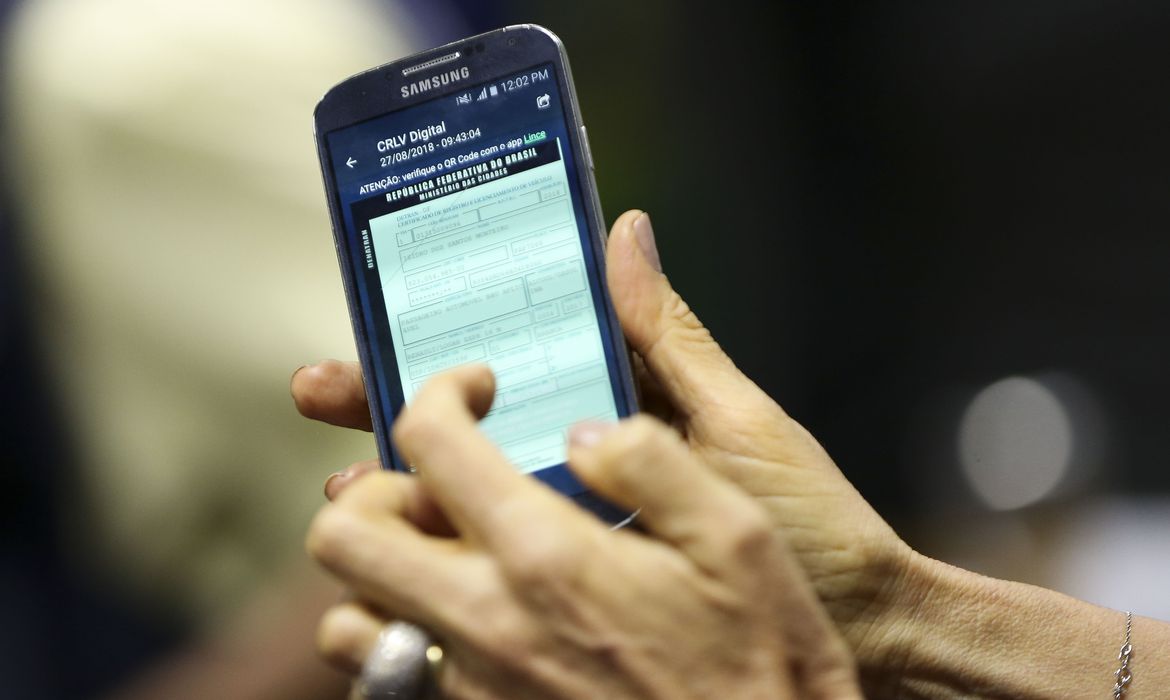iPhone: truque mostra como bloquear qualquer aplicativo com Face ID ou Touch ID
02/03/2024
Os usuários de iPhone dispõem de múltiplas funcionalidades de segurança para proteger seus dados e informações pessoais. No entanto, às vezes, queremos adicionar uma camada extra de privacidade em nossos dispositivos, particularmente em aplicativos individuais. Para isso, a Apple oferece o Face ID e o Touch ID, dois métodos de autenticação disponível no iPhone que garantem que somente o proprietário legítimo do aparelho tenha acesso a aplicativos sensíveis.
Recentemente, um truque descoberto permite aos usuários configurar o bloqueio de qualquer aplicativo utilizando essas tecnologias de autenticação biométrica, mesmo para aqueles apps que não oferecem essa funcionalidade de maneira nativa.

Como bloquear os aplicativos usando Face ID ou Touch ID
Se até agora você achava que somente alguns aplicativos permitiam o uso de Face ID ou Touch ID para restringir o acesso, você irá se surpreender. A seguir, veja um tutorial detalhado de como você pode configurar essa proteção para praticamente qualquer app em seu iPhone, usando o aplicativo Atalhos, que pode ser baixado gratuitamente na App Store.
- Passo 1: Abra o aplicativo Atalhos.
- Passo 2: Selecione a aba “Automação” e toque em “Criar Automação Pessoal”.
- Passo 3: Se já possui automações, toque no ícone “+” no canto superior direito para adicionar uma nova.
- Passo 4: Role a tela para baixo até encontrar a opção “App” e selecione-a.
- Passo 5: Defina quais aplicativos deseja bloquear e selecione “OK”.
- Passo 6: Mantenha “For Aberto” marcado e toque em “Seguinte”.
- Passo 7: Em “Ações”, toque em “Adicionar Ação” e busque por “Bloquear Tela”.
- Passo 8: Prossiga para “Seguinte”, desmarque “Perguntar ao Executar” selecionando “Não Perguntar” e concorde tocando em “OK” para encerrar a configuração.
Após concluir essas etapas, sempre que você tentar abrir um dos aplicativos configurados, será confrontado com a tela de bloqueio. Para prosseguir, basta se autenticar usando o Face ID ou o Touch ID do seu iPhone e deslizar o dedo para cima, liberando o acesso ao aplicativo.
É importante ressaltar que alguns aplicativos já possuem essa função de segurança embutida. Por exemplo, dentro do WhatsApp, a opção pode ser encontrada nas configurações sob “Privacidade e Bloqueio de Tela”. No caso do Dropbox, o recurso é habilitado ao ativar um código de acesso nas configurações da conta. Para o aplicativo de Notas da própria Apple, existe a possibilidade de bloquear notas individuais.
A automação criada pelo aplicativo Atalhos é uma solução para os apps que não contam com esse bloqueio de forma nativa. Ela configura o dispositivo para travar automaticamente ao tentar abrir as aplicações selecionadas, exigindo a autenticação biométrica para o acesso.
Além disso, a ação “Bloquear Tela” pode ser usada em outras automações, como por exemplo, para travar o iPhone ao se afastar de casa ou ativar o modo Não Perturbe automaticamente em determinados horários ou locais.
Por fim, se em algum momento você decidir que não precisa mais dessa proteção extra em um aplicativo, a remoção da automação é simples. Na aba Automação do aplicativo Atalhos, basta deslizar a automação pertinente para a esquerda e escolher excluir.
Confira também: Revoltante: Xiaomi faz lançamento MUNDIAL deste aparelho incrível, mas deixa Brasil DE FORA
Eduardo Peres
Redator da WebGo Content desde janeiro de 2022. Tenho interesse por assuntos como história, política, filmes, séries (preferencialmente de ação, aventura e ficção científica), além da literatura e pela tecnologia, principalmente por videogames.